O Ubuntu 16.04 torna o Ubuntu empolgante

O Ubuntu saltou para o mundo Linux em 2004 e com ele, mudando completamente a cara do Linux, levando-o dos dias de “apenas utilizáveis por geeks experientes” para a era do “Linux para Seres Humanos”. Agora, 12 anos depois, eles podem estar prestes a repetir esse relâmpago em uma garrafa que o levou de um novo projeto pequeno a se tornar a distribuição mais popular do Linux. O Ubuntu 16.04 foi lançado hoje e traz várias melhorias em toda a distribuição. Há muitas mudanças que melhoram a usabilidade e a experiência do usuário final, bem como possíveis mudanças de marco que podem despertar o interesse até mesmo dos mais céticos desenvolvedores.
O Unity Launcher pode ser movido para a parte inferior da tela
RELACIONADOS:

Como mover o Iniciador do Unity Desktop para a parte inferior da sua tela no Ubuntu 16.04 Graças à equipe do Ubuntu Kylin, os usuários agora podem conectar o Unity Launcher ao final da tela, em vez de precisarem ser forçado a sempre tê-lo no lado esquerdo. Acredite ou não, são necessários quase 6 anos para obter esse recurso básico.
Há algumas maneiras de conseguir isso, mas a maneira mais fácil é através de um comando no Terminal (embora seja um comando bastante longo). Abra o seu terminal com Ctrl + Alt + T ou a partir do Dash e execute o seguinte:
gsettings set com.canonical.Unity.Launcher launcher-position Bottom
Você também pode reverter para o lado esquerdo se decidir depois que você não gostar disso:gsettings set com.canonical.Unity.Launcher launcher-position Left
Isso é suficiente.Resultados on-line do traço estão desativados por padrão, e atualizações para o Comando "apt" Houve um pouco de controvérsia por alguns anos sobre os resultados da pesquisa on-line no Dash do Ubuntu. Algumas pessoas chegaram a ponto de (erroneamente) chamá-las de “spyware”. O Ubuntu 16.04 põe fim a essa controvérsia, desabilitando os resultados por padrão.
Software GNOME substitui o Ubuntu Software Center
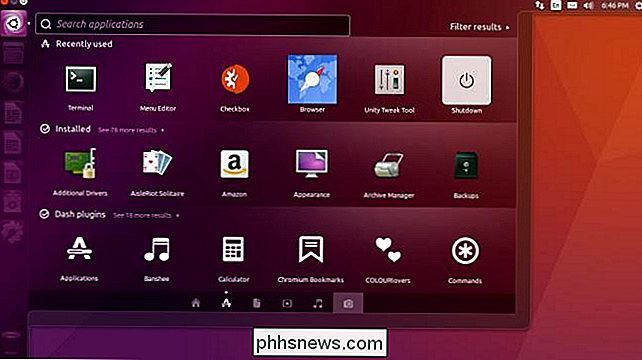
O Ubuntu Software Center era outro defeito no nome do Ubuntu. Foi lento, não confiável e a experiência geral do usuário estava em falta. O Ubuntu 16.04 resolve esse problema substituindo o Ubuntu Software Center pela solução de software GNOME. O Ubuntu adotando o GNOME Software é um grande sinal de maior envolvimento da comunidade da Canonical, e que eles estão dispostos a incluir um software alternativo se ele for melhor.
Da mesma forma, a Canonical adotou um novo aplicativo de Calendário no Ubuntu 16.04. como eles estão adotando um software melhor do projeto GNOME.
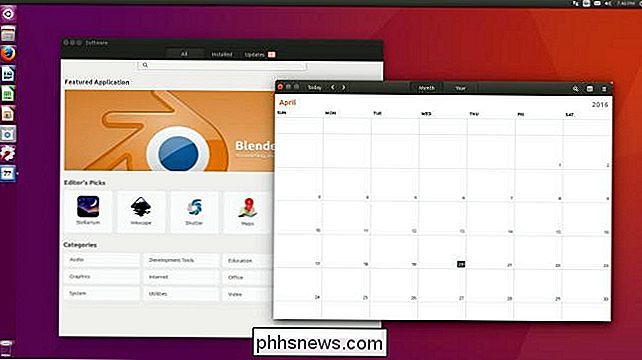
Se você é um viciado em terminais, o 16.04 também adiciona novos recursos ao comando “apt” para que você possa simplificar ainda mais o gerenciamento de pacotes de linha de comando . O Ubuntu 16.04 vê a adição de
apt autoremove
que substitui apt-get autoremove e apt purge pacote (s) que substitui pacote de limpeza do apt-get ( s) . Unity 7.4 é a melhor experiência de unidade ainda Eu tenho testado o Ubuntu 16.04 e o Unity 7.4 já há algum tempo e eu tenho que dizer, o Unity 7.4 é de longe o mais suave e melhor Experiência de união que tive. Eu estava de braços cruzados para os dias do Unity baseado em Qt do 12.04, mas fico feliz em ver que o Ubuntu 16.04 adotou seus melhores recursos. Aqui estão as mudanças mais notáveis que chegam no Unity 7.4:
Atalhos para Gerenciamento de Sessões, como reiniciar, desligar, etc do Unity Dash
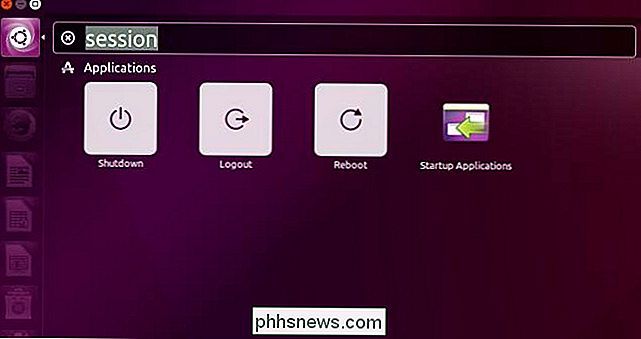
Ícones aparecem no inicializador ao carregar aplicativos
- Capacidade de mover o iniciador Unity para o parte inferior da tela
- Os resultados do Dash on-line estão desativados por padrão
- Menus de aplicativo agora podem ser configurados para 'Sempre mostrar'
- Novas barras de rolagem no Unity Dash
- Armazenamento externo / Lixeira agora exibem o número de janelas abertas
- Lista rápida (Jumplist) adicionada à capacidade do
- do Workspace Switcher uma unidade dentro de uma lista rápida Unity (grande economia de tempo, mas tenha cuidado)
- Alt + {num} agora pode ser usado para abrir itens de armazenamento externos semelhantes ao Logo + {num} para abrir aplicativos
- Temas do Ubuntu melhoraram suporte ao cliente Side Decorations
- Isso é muito bom.
- O ZFS é suportado por padrão no Ubuntu 16.04
O ZFS é um sistema de arquivos muito popular devido à sua confiabilidade com grandes conjuntos de dados, e tem sido um tópico muito importante para o Comunidade Linux há anos. A Canonical decidiu que o suporte ao ZFS é necessário, portanto, o Ubuntu 16.04 adicionou suporte para o ZFS por padrão. O ZFS não está
habilitado
por padrão, no entanto, o que é intencional. Como o ZFS não é necessário para a maioria dos usuários, ele se ajusta melhor em implantações de grande escala. Então, enquanto isso é muito legal, não vai afetar a maioria das pessoas. O Ubuntu Snappy tem potencial para mudar o cenário do Linux Por fim, o Ubuntu 16.04 introduz o Ubuntu Snappy no desktop, uma nova solução de gerenciamento de pacotes potencial para mudar o cenário do Linux
Os sistemas operacionais baseados em Linux vêm com muitos tipos diferentes de estruturas de lançamento, mas os dois mais comuns são

Versões fixas
(versões estáveis) e Lançamentos . Ambas as estruturas comuns têm prós e contras: as versões fixas fornecem um sistema base sólido, mas geralmente com aplicativos desatualizados que precisam ser complementados com algo como PPAs. As Rolling Releases permitem que você atualize o software o mais rápido possível, sempre que uma nova versão for lançada, junto com todos os bugs mais recentes. Ubuntu Snappy é uma nova estrutura de lançamento que tem todos os benefícios de ambos os sistemas combinados em um Pense no Snappy como uma alternativa para arquivos .deb e PPAs. É uma nova forma de distribuição de aplicativos que permite aos desenvolvedores enviar a versão mais recente de seus aplicativos, na forma de "snaps", assim que estiverem prontos. Eles são muito mais fáceis e rápidos para os desenvolvedores, e você, o usuário, não precisa procurar um PPA se o aplicativo não estiver incluído nos pacotes de repositórios padrão do Ubuntu. E, se um lançamento é buggy, é muito fácil reverter para a última versão estável. Além disso, os snaps são instalados de forma diferente dos arquivos .deb tradicionais aos quais você está acostumado. Snaps são instalados como aplicativos de imagem montável “somente leitura”, o que significa que você não precisa se preocupar se um aplicativo foi empacotado para o Ubuntu 16.04, 16.10 ou qualquer outra versão - que o Snap funcionará em qualquer versão do Ubuntu que suporte Snaps.
O Snappy on the Desktop ainda está nos estágios iniciais, então você não estará mudando para snaps inteiramente com o Ubuntu 16.04. Mas as bases foram estabelecidas e os snaps devem começar a se tornar mais comuns ao longo do tempo. Na verdade, o Ubuntu lançará uma espécie de “Snap Store” no futuro, provavelmente usando o GNOME Software, tornando mais fácil descobrir e instalar aplicativos usando o Snappy.
Oh Snap! Excitação está no ar
Eu não acho que fiquei mais animado para uma nova versão do Ubuntu desde que comecei a usar o Linux, há muitos anos. O potencial do Ubuntu Snappy só me faz sorrir enquanto escrevo este mesmo parágrafo, mas acrescento que o resto das mudanças chegando no Ubuntu 16.04 e eu diria que o Ubuntu se tornou tudo menos chato. O que você acha deste novo lançamento? Minha excitação é contagiante? Você vai experimentar o Ubuntu 16.04? Deixe-me saber no tópico de comentários.

Como adicionar uma calculadora ao Microsoft Word
Para fazer aritmética básica no Word, você normalmente precisa abrir a calculadora do Windows para obter suas respostas e, em seguida, inseri-las manualmente no Word. No entanto, há um suplemento de terceiros para o Word que fornece uma calculadora pop-up que calcula números no documento e insere automaticamente a resposta.

O mercado de roteadores premium está cada vez mais saturado com roteadores poderosos e de alto preço. Mesmo em tal mercado, o Roteador D-Link AC3200 Ultra Wi-Fi se destaca tanto em tamanho e estilo quanto em desempenho. Continue lendo enquanto analisamos mais atentamente este modelo vermelho e cheio de recursos.



